오늘은 미용실에 가기 전에 꼭 해봐야 할 것을 소개해 드릴게요.
"이 헤어스타일 내게 어울릴까?" 미용실에서 새로운 스타일을 시도하기 전에 이런 고민 한 번쯤 해보셨죠? 특히 "갈색으로 염색해볼까?" 하는 생각을 하다가도 막상 어울리지 않을까봐 주저하시는 분들 많으시잖아요.

그런데 이제 미용실 가기 전에 AI 그림을 이용해 어울리는지 미리 확인해볼 수 있답니다. Stable Diffusion의 인페인팅 기능을 활용해 헤어스타일을 바꿔볼 수 있거든요.
자, 그럼 SD WebUI를 이용해 헤어스타일을 바꿔보는 과정을 살펴볼까요?
SD WebUI를 이용해 헤어 스타일 바꿔보기
먼저, SD WebUI를 켜고 시작해볼까요? 이번에는 바로 인페인팅 화면으로 이동해봅시다.

이제 헤어스타일을 바꿔볼 사진을 가져와볼까요?
이전 포스팅(실사 같은 AI그림, 이 모델을 사용하세요)에서 만들었던 실사 그림 중에 하나를 골라봤습니다.

미용실에 최적화된 WebUI 설정을 알아봅시다.
- 체크포인트: majicMIX realistic 麦橘写实 인페인팅 버전
- ClipSkip: 2
- 마스크 블러 크기: 4
- 마스크 모드: Inpaint masked
- 마스크 내용: original
- 샘플링 방법: Euler a
- 스텝 수: 40
- 디노이징 세기: 0.75
편의를 위해 화면을 캡쳐해서 보여드릴게요.
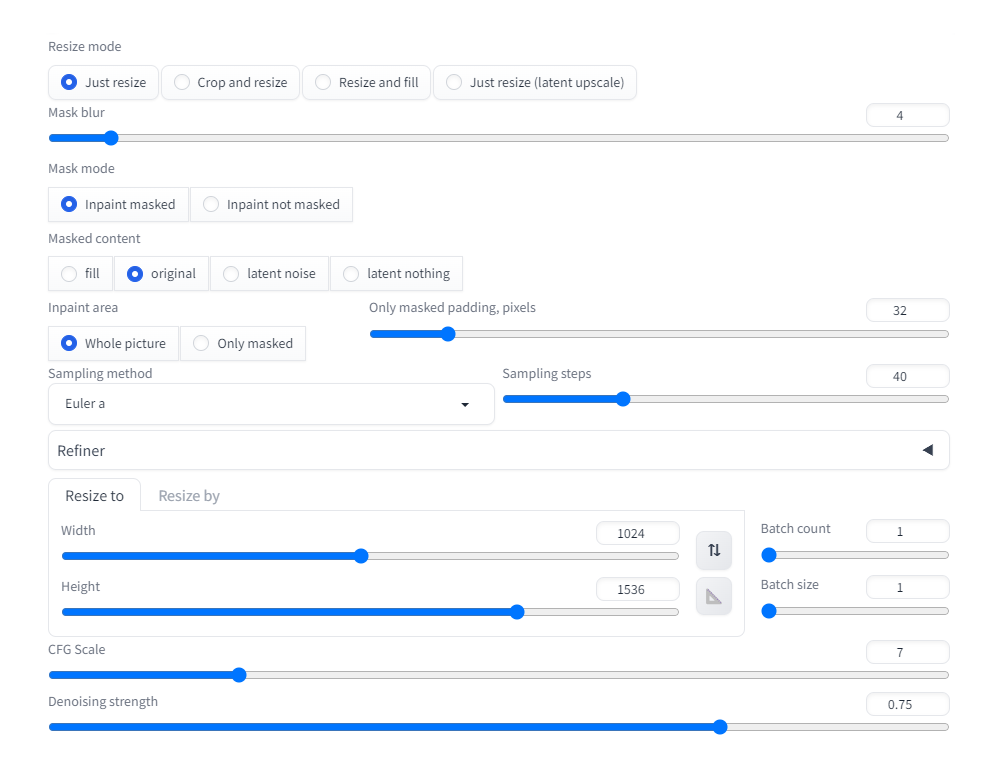
헤어스타일을 바꾸려면, 마스크 영역 설정이 중요해요. 머리 부분 전체를 선택해야 하며, 특히 눈여겨봐야 할 부분은 현재 머리카락 영역뿐만 아니라 새로운 헤어스타일이 될 부분도 마스크로 지정해야 한다는 거예요. 예를 들어, 원래 머리가 짧다면 긴 머리가 될 부분도 마스크로 표시해야 한다는 거죠.

그리고 네거티브 프롬프트를 설정해 줍니다.
[네거티브 프롬프트]
(low quality, worst quality, normal quality:1.4), badhandv4, EasyNegativeV2, nsfw, open clothes
이제 모든 설정을 마쳤다면, 생성 버튼을 눌러 결과를 확인해볼 시간입니다. 어떤 헤어스타일이 나올지 기대되지 않나요?
미용실 결과 이미지

이렇게 AI 그림을 이용하면, 미용실에 가기 전에 다양한 스타일을 미리 시도해볼 수 있어요. 더 이상 염색이나 스타일 변경을 망설일 필요가 없겠죠?
그럼 다음에 또 유용한 AI 활용법으로 찾아뵐게요!
'AI 실험실 > 스테이블 디퓨전' 카테고리의 다른 글
| 화질구지 이미지를 고화질로 바꾸기 (6) | 2023.12.08 |
|---|---|
| 옛날 게임 그래픽을 고화질로 만들기 (2) | 2023.12.05 |
| 호그와트에서 벌어진 파티 나이트 (4) | 2023.12.01 |